

作者: Gina Barrow, 最新更新: 2022年9月26日
无论您使用什么设备,联系人都是最常见的数据丢失受害者。 这就是为什么强烈建议进行定期备份以避免在检索它们时出现此类麻烦。
经常被忽视的联系人在沟通中扮演着重要的角色。 想象一下,记住你的朋友和同事的所有姓名和电话号码,你最终可能会把它们混在一起!
幸运的是,您可以保存联系人并在 iCloud 中备份,甚至 从 iCloud 备份恢复 iPad 数据、iTunes 和其他第三方备份服务。
今天的文章将引导你 如何找到已删除的联系人 iPhone 有和没有任何备份。 一起读!
第 1 部分:如何在 iPhone 上查找已删除联系人的 4 种成功方法第 2 部分:在 iPhone 上查找已删除联系人的额外提示第 3 部分:总结
我们收集了 4 种成功的方法来在您的 iPhone 上找到已删除的联系人,看看哪些选项适合您的需求。
这是我们收到的最常见的情况,很多 iOS 用户无法备份他们的联系人,当他们意识到此功能的重要性时,他们已经遭受数据丢失的困扰。
每天,成千上万的人不小心删除了一个联系人,因为他们没有任何备份,他们搜索了各种可以恢复的选项。 最好的选择之一是安装 FoneDog iOS数据恢复.
iOS的数据恢复
恢复照片,视频,联系人,消息,通话记录,WhatsApp数据等。
从iPhone,iTunes和iCloud恢复数据。
与最新的 iPhone 和 iOS 兼容。
免费下载
免费下载

这个专业工具带有 3 个主要恢复选项 - 从设备恢复、从 iTunes 备份恢复和从 iCloud 恢复。
第一个选项非常简单。 你可以 在 iPhone 上恢复已删除的文件 而且您无需进行任何备份即可在 iPhone 上找到已删除的联系人。 FoneDog iOS Data Recovery 将扫描您的设备以查找任何足迹并恢复它们。
这是该软件有关如何在 iPhone 上查找已删除联系人的完整指南:
首先,您需要下载并安装 FoneDog iOS 数据恢复。 使用 USB 数据线连接您的 iPhone,然后单击左侧菜单中的从 iOS 设备恢复。
单击 开始扫描 启动恢复。
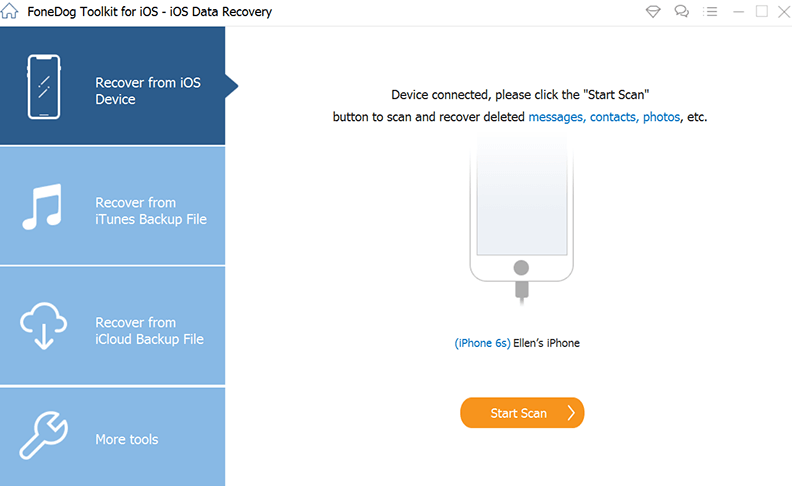
FoneDog iOS 数据恢复将通过您的 iPhone 并检索它可以通过扫描找到的所有已删除数据。
扫描完成后,它将在屏幕上显示所有结果。 前往联系人并预览您正在搜索的已删除联系人。
标记您需要的联系人,然后单击 恢复 按钮。 这将要求您将联系人保存到计算机上的新文件夹中。 您可以设置其目标路径。
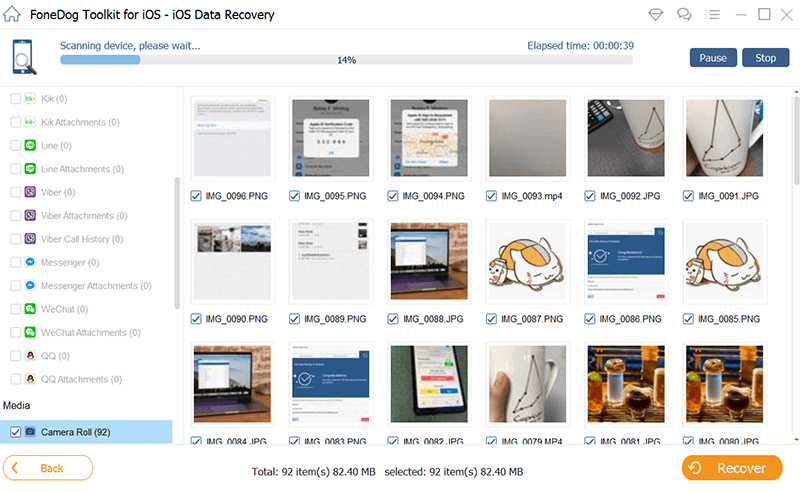
从 iTunes 备份恢复和从 iCloud 恢复需要备份。 然后 FoneDog iOS 数据恢复将恢复这些备份并让您仅选择已删除的联系人。 您可以通过 FoneDog iOS 数据恢复执行选择性恢复。
如何在 iPhone 上查找已删除联系人的另一种快速简便的方法是通过 iCloud.com。
删除的联系人有那么重要吗? 如果是,您可以从 iCloud 备份中恢复它们以快速恢复它们。
但是,您需要重置您的 iPhone 才能发生这种情况。
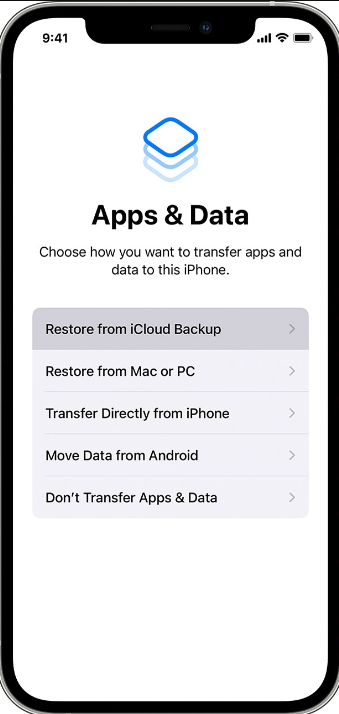
由于此过程涉及将设备重置为默认设置,因此您可能会丢失更多数据,因为您将从 iPhone 中清除当前数据并从备份中恢复。
当数据丢失时,iTunes 也是首选。 仅当您在从 iPhone 中删除联系人之前进行了必要的备份时,这才可行。
我们真的不建议使用此方法,因为如果您忘记备份当前手机,它还会触发更多数据丢失。 您的所有详细信息都将被混淆,最终您将得到一部混乱的电话。
如果您只有少数联系人要恢复,您可以从 iCloud 备份中导出详细信息,而无需恢复整个数据。 按照本指南了解如何在 iPhone 上查找已删除的联系人。
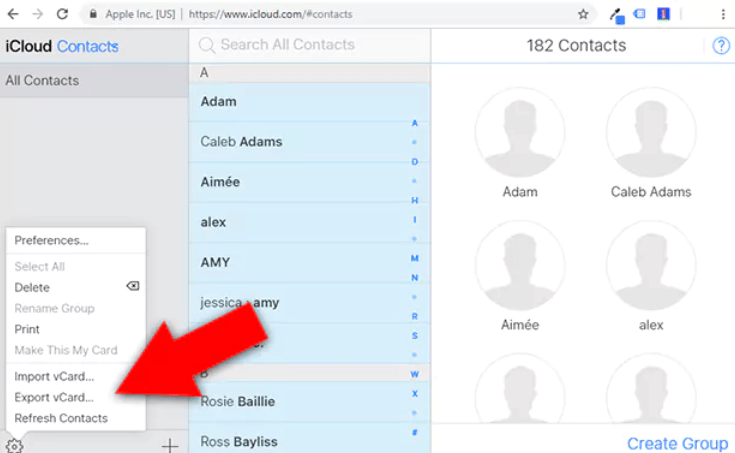
您选择的所有联系人都将保存在您的计算机上。
人们也读3 如何从死 iPhone 中恢复照片的简单方法如何从 iPhone 的照片库中恢复照片
如何在 iPhone 上查找已删除的联系人需要耐心和适当的工具。 不要让已删除的联系人从您身边经过,您可以使用我们上面推荐的 4 种方法来恢复它们。
您可以在有或没有备份的情况下恢复 iPhone 上已删除的联系人。 iCloud 和 iTunes 在保护您的数据方面发挥着至关重要的作用。 他们可以在任何给定时间快速恢复您的备份。
但是,如果您从备份中恢复,您的某些数据可能会被覆盖,有时甚至会导致严重的数据丢失。 我们最好的建议是使用 FoneDog iOS 数据恢复。 只需单击几下,此工具即可帮助您取回任何形式的数据。
它甚至允许您直接从 iPhone 恢复,无需任何备份!
发表评论
评论
热门文章
/
有趣乏味
/
简单困难
谢谢! 这是您的选择:
Excellent
评分: 4.7 / 5 (基于 60 评级)